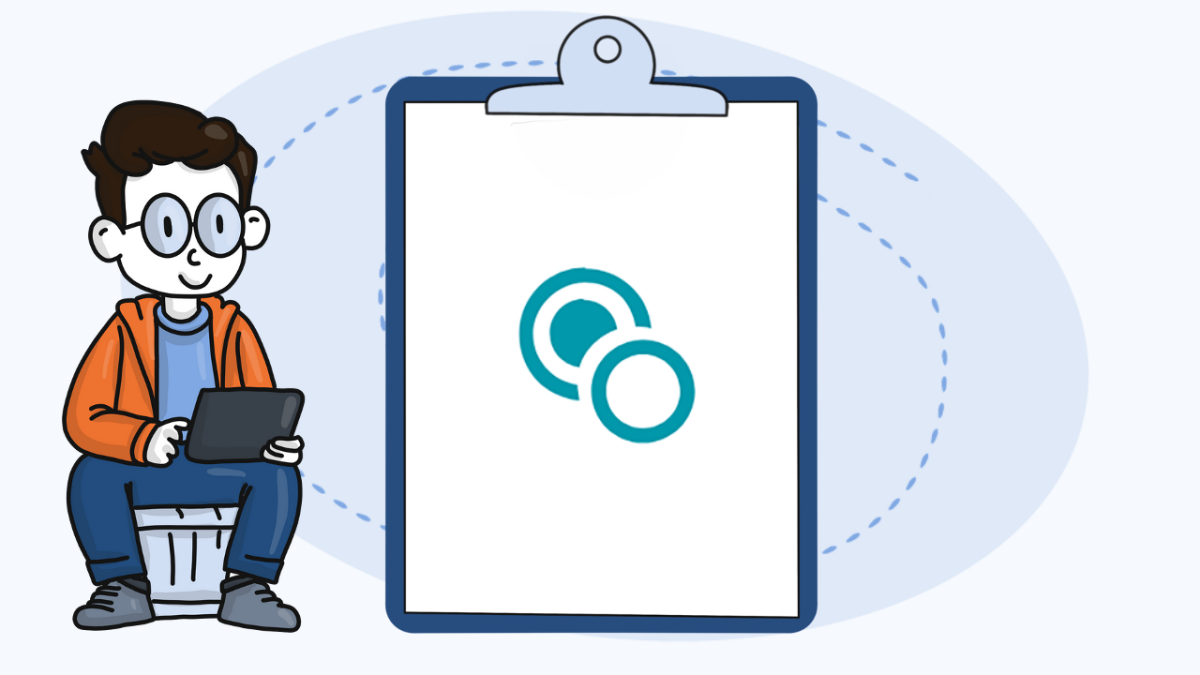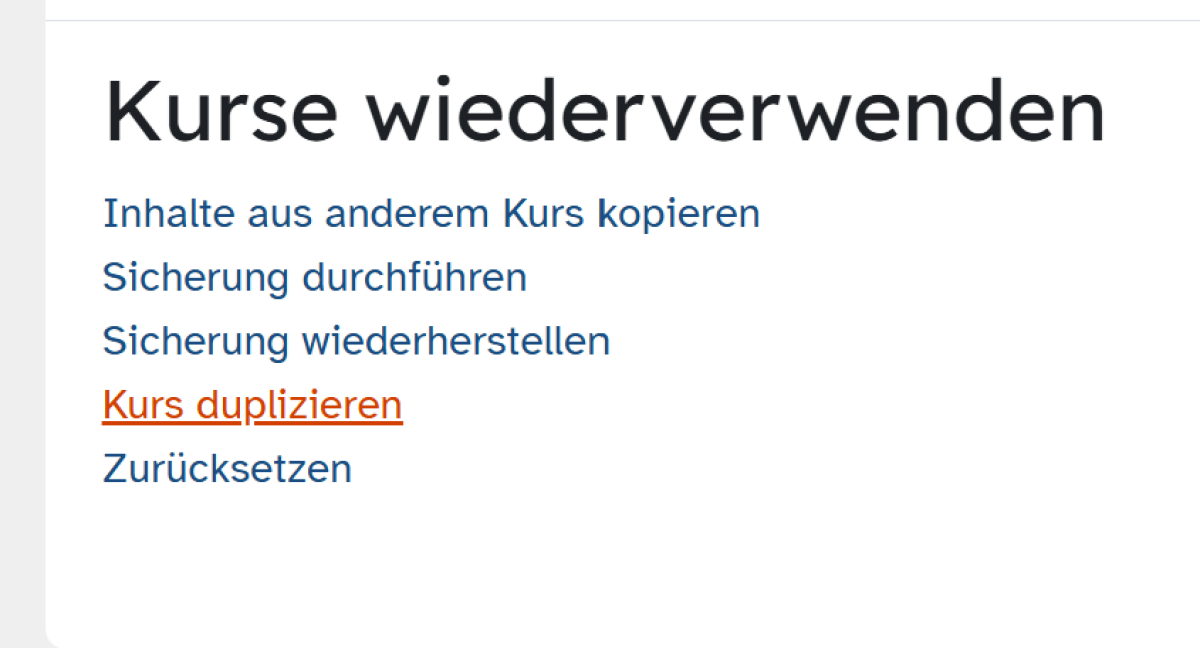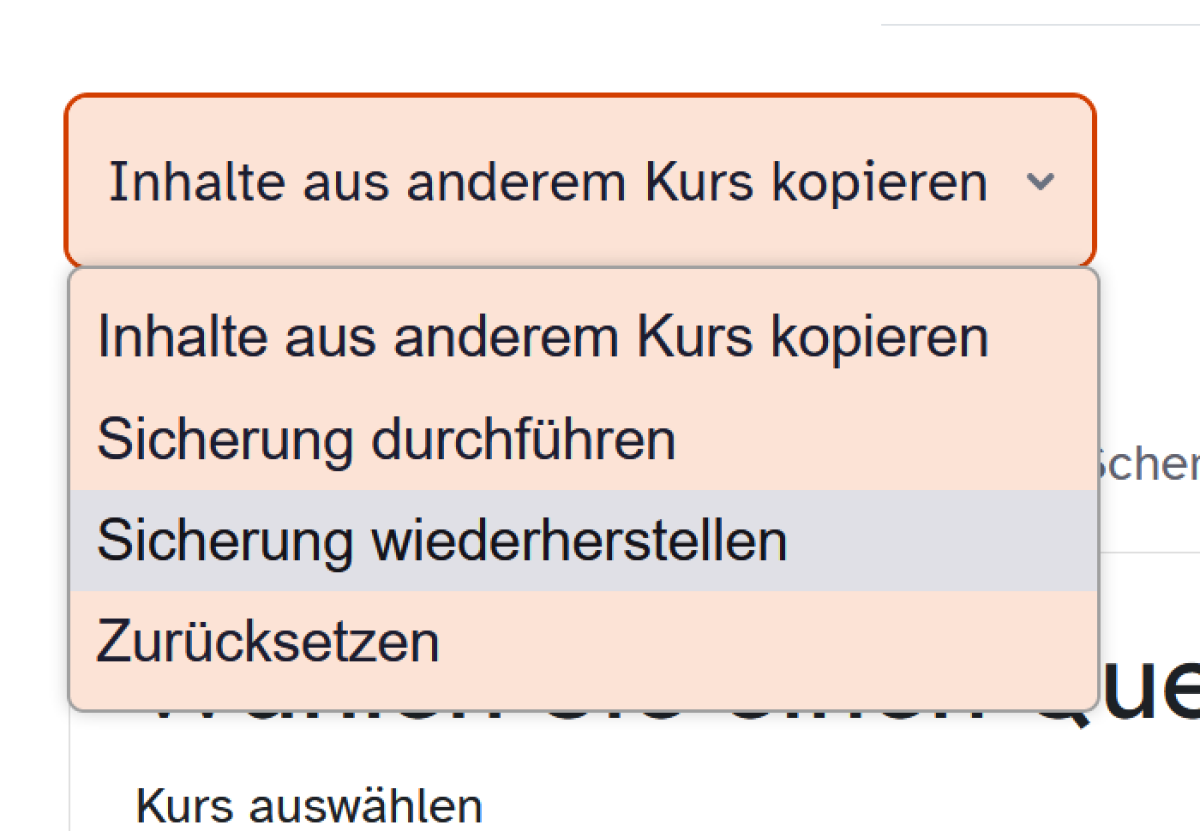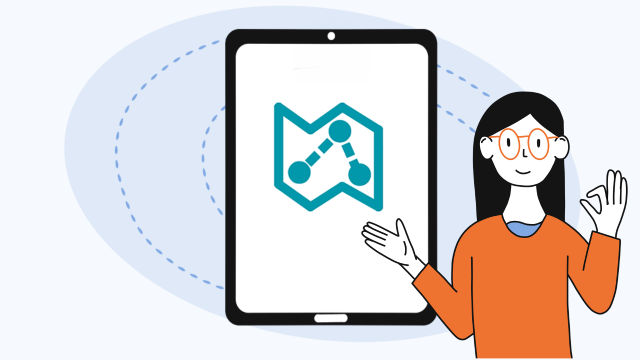Lernlandkarte wiederverwenden
Sie möchten eine Lernlandkarte in einem neuen Kurs wiederverwenden oder an andere Lehrkräfte weitergeben? Hier erfahren Sie, wie Ihnen das in wenigen Schritten gelingt.
Wenn Sie eine Lernlandkarte aus einem anderen Kurs in ihren Kurs kopieren, gehen bei diesem Vorgang die Verlinkungen innerhalb der Lernlandkarte verloren bzw. werden weiter auf den bisherigen Kurs verlinkt und müssen aufwendig neu verknüpft werden. Umgehen Sie diese Problematik durch einen Unterkurs oder indem Sie Ihren Kurs kopieren bzw. exportieren und wieder importieren.
Möglichkeit 1: Unterkurs verwenden
Sie nutzen die erstellte Lernlandkarte mit den verknüpften Aktivitäten in mehreren Klassen oder Gruppen. Dies gelingt Ihnen über die Aktivität Unterkurs.
Fügen Sie Ihrem Kurs einen Unterkurs hinzu und schreiben Sie in diesen Ihre Schülerinnen sowie Schüler per Meta-Einschreibung ein. Erfahren Sie in diesem Tuturial, wie Ihnen das gelingt.
Möglichkeit 2: Kurs duplizieren
Sie möchten z. B. für unterschiedliche Klassen die Lernlandkarte anpassen oder adaptieren, ohne die komplette Lernkarte neuzuerstellen und zu verknüpfen. Dann empfiehlt es sich, den Kurs zu duplizieren. Bei diesem Vorgang werden die Links in der Lernlandkarte auf den duplizierten Kurs angepasst. Erfahren Sie hier, wie Sie einen Kurs schnell und einfach duplizieren.
Möglichkeit 3: Kurs sichern und anschließend wiederherstellen
Ihre Lernlandkarte mit den dazugehörigen Aktivitäten teilen Sie einfach mit anderen Lehrkräften, indem Sie erst den Kurs sichern und anschließend Ihre Kolleginnen oder Kollegen diesen Kurs über die Sicherungsdatei wiederherstellen. Auch bei diesem Prozess werden die Verlinkungen auf den neuen Kurs angepasst.